"Comment faire d’une chanson Spotify une sonnerie sur iPhone ?" Spotify est un grand service de streaming musical. Et il offre beaucoup de grande musique pour les utilisateurs. Lorsque vous trouvez une chanson merveilleuse sur Spotify, certaines personnes veulent l’utiliser comme une sonnerie sur le téléphone ou autre. Mais ils ont échoué quand ils ont essayé de le faire. Pourquoi ?
Dans cet article, nous allons expliquer pourquoi vous pouvezN’t set Spotify song as ringtone iPhone. Ensuite, nous allons vous guider sur la façon de faire de la musique Spotify votre sonnerie iPhone. Lisons le post ci-dessous et voyons comment le faire.
- Partie 1. Pourquoi nous ne pouvons pas définir la musique Spotify comme sonnerie iPhone.
- Partie 2. Comment faire une sonnerie pour iPhone à partir de Spotify – Meilleur outil.
- Partie 3. Comment convertir Spotify en sonnerie pour iPhone.
- Partie 4. Comment utiliser les chansons de Spotify comme sonnerie d’iPhone.
- Partie 5. Conclusion
Partie 1. Pourquoi on ne peut pas régler la sonnerie de l’iPhone à partir de Spotify
"Comment faire de la musique Spotify votre sonnerie iPhone?" Pour ce faire, vous devez vous abonner à un Spotify premium pour télécharger de la musique de Spotify hors ligne. Ou utiliser un téléchargeur ou enregistreur de musique Spotify professionnel pour aider à atteindre cet objectif. Parce que vous pouvez profiter des chansons Spotify en ligne seulement avec un compte enregistré Spotify.
Spotify peut fonctionner sur les appareils iOS. Les utilisateurs premium de Spotify peuvent télécharger la musique Spotify via l’application Spotify sur iOS pour une écoute hors ligne. Pourtant, même si vous avez téléchargé des titres Spotify, les fichiers Spotify téléchargés sont des fichiers cache. En outre, ils sont encodés au format OGG avec une protection DRM. Ainsi, les titres Spotify ne sont pas compatibles avec l’iPhone. Et vous ne pouvez pas faire de Spotify une sonnerie pour iPhone. Aussi, vous ne pouvez pas déplacer la musique Spotify à d’autres appareils pour l’utiliser aussi bien. Donc, toute façon sur la façon de définir la sonnerie de Spotify sur l’iPhone ?
Veuillez ne pas vous inquiéter. Il ya tant de convertisseurs de musique pour Spotify dans le marché. Ils peuvent supprimer les DRM de Spotify avec elle. Et ils peuvent convertir la musique Spotify en formats pris en charge par l’iPhone, comme AAC et MP3.
Dans l’article suivant, nous allons présenter l’un des meilleurs convertisseurs de musique Spotify pour vous. Et nous donnerons le guide complet pour convertir les chansons Spotify et définir une sonnerie iPhone à partir de Spotify. Maintenant, allons-y et voir comment faire Spotify chanson sonnerie iPhone.
Partie 2. Comment faire de la musique Spotify votre sonnerie iPhone – Outil nécessaire
Pour aider à utiliser la chanson Spotify comme sonnerie iPhone, nous pouvons rencontrer TunesBro Spotify Music Downloader. Ce n’est pas seulement un démonteur de DRM, mais aussi un convertisseur de musique pour Spotify.
Avec la technologie innovante de décryptage DRM, il peut briser le verrouillage DRM des pistes Spotify sans qualité sans perte. Dans le même temps, vous pouvez télécharger et convertir la musique Spotify en fichiers compatibles avec l’iPhone. Vous pouvez définir et convertir Spotify en AAC, MP3 ou d’autres formats que l’iPhone a permis.
En outre, vous pouvez modifier le canal audio, le taux d’échantillonnage et plus pour les chansons Spotify que vous voulez. Ensuite, vous pouvez définir le dossier cible pour enregistrer les fichiers Spotify convertis sur votre ordinateur. Après cela, vous obtiendrez les chansons Spotify comme des fichiers locaux. Et puis vous pouvez déplacer et définir la musique Spotify comme sonnerie iPhone. En outre, vous pouvez utiliser ces fichiers de musique Spotify sur d’autres plates-formes et les appareils pour l’utilisation sans aucune limite.
En outre, vous pouvez utiliser cet outil avec votre abonnement Spotify gratuit ou payant existant. Et pour utiliser cet outil, vous devez installer l’application Spotify sur votre ordinateur.
TunesBro Spotify Music Downloader
- Téléchargez facilement une liste de lecture Spotify, un album et bien plus encore.
- Convertissez par lots les chansons Spotify avec une vitesse de conversion allant jusqu’à 5X.
- Supprimez les DRM et conservez la qualité originale de la musique Spotify.
- Lire les fichiers de musique Spotify convertis sur les appareils mobiles, etc.
Partie 3. Comment convertir Spotify à la sonnerie de l’iPhone
Maintenant, nous allons vous guider sur la façon d’utiliser TunesBro Spotify Music Downloader. En l’utilisant, vous pouvez alors obtenir la chanson Spotify comme sonnerie iPhone. S’il vous plaît cliquer sur le bouton de téléchargement ci-dessus pour installer la version gratuite de cet outil intelligent sur votre ordinateur. Et puis vous pouvez tester ses performances avant d’acheter. Nous y voilà.
Etape 1. Ajouter des chansons/playlists Spotify à TunesBro.
Ouvrir TunesBro Spotify Music Downloader. Ensuite, vous devez ajouter les chansons Spotify que vous aimez à TunesBro. Il existe deux façons pour vous d’importer des chansons Spotify au logiciel TunesBro. L’un est de glisser et déposer la musique Spotify à la fenêtre de conversion de TunesBro. L’autre est de copier/coller le lien URL de pistes Spotify préférés à la boîte de recherche de l’écran principal TunesBro. Et puis appuyez sur le bouton "+".
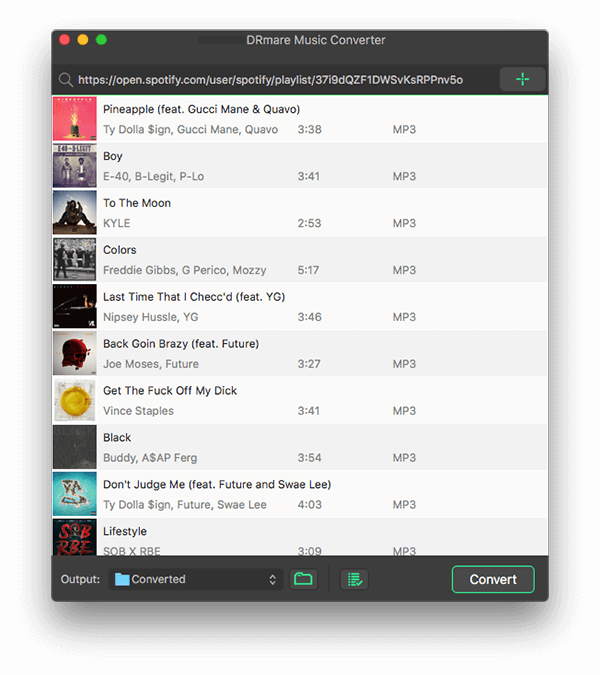
Étape 2. Définissez le format de sortie sur le format de sonnerie iPhone : MP3 ou AAC.
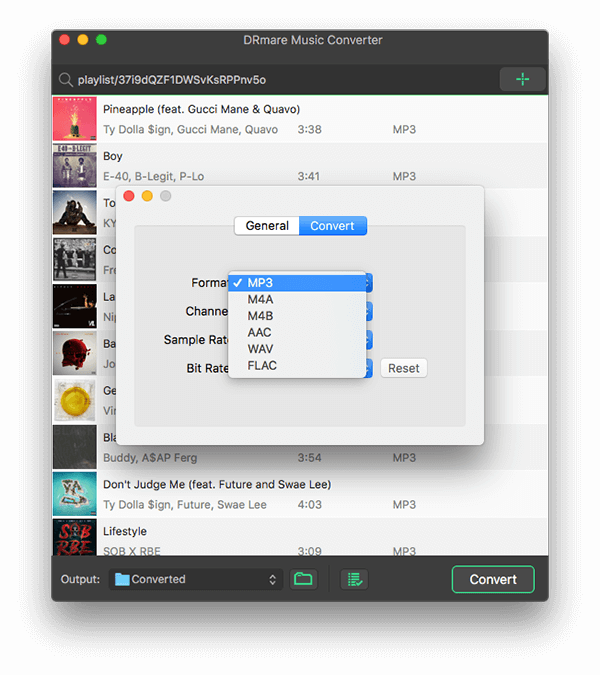
L’iPhone est compatible avec les formats MP3, AAC et autres. Ainsi, vous pouvez aller dans le menu Préférence pour ouvrir la fenêtre de réglage du format. Ensuite, vous pouvez voir une liste de formats de sortie pris en charge. Et vous pouvez choisir l’un d’eux comme format de sortie pour la sonnerie iPhone. Dans cette étape, vous pouvez personnaliser d’autres paramètres de sortie, comme le débit binaire, le taux d’échantillonnage, le codec, etc. comme vous le souhaitez.
Étape 3. Suppression des DRM et conversion de Spotify en sonnerie pour iPhone.
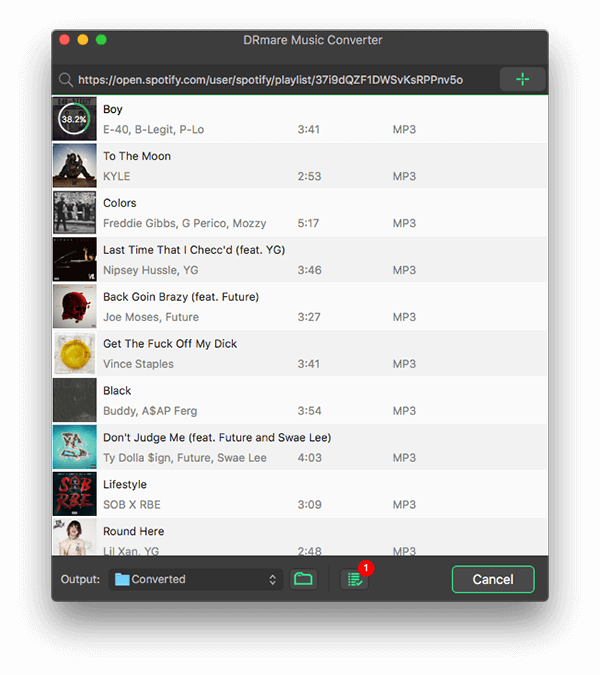
Une fois que vous appuyez sur le bouton "Convertir", TunesBro Music Converter for Spotify va supprimer les DRM de la musique Spotify. Et il va convertir ajouté chansons Spotify à l’iPhone fichiers compatibles et les utiliser comme sonnerie iPhone. En général, il peut travailler à la vitesse 5X plus rapide. Donc, vous n’avez pas besoin de prendre beaucoup de temps pour la conversion. Ici, vous pouvez trouver les chansons du bouton ‘converti’ sur TunesBro.
Partie 4. Comment faire une sonnerie de chanson Spotify pour iPhone
Félicitations ! Vous avez obtenu les chansons téléchargées Spotify sur votre ordinateur par les étapes ci-dessus. Et vous pouvez les lire sur n’importe quel appareil et lecteur multimédia sans aucune restriction. Maintenant, retour aux sujets – comment faire de la musique Spotify votre sonnerie iPhone ?
Il y a deux façons pour vous de définir la chanson Spotify comme sonnerie iPhone. Une façon est d’utiliser iTunes, l’autre est d’utiliser GarageBand. Vous pouvez vous référer au tutoriel simple ci-dessous.
Méthode 1. Comment définir une sonnerie de Spotify sur l’iPhone via iTunes
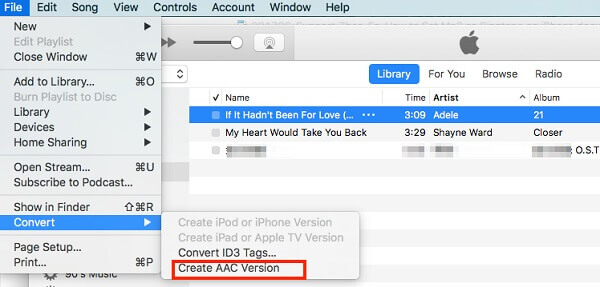
- Étape 1. Lancez iTunes et importez de la musique Spotify non protégée par des droits de propriété intellectuelle dans la bibliothèque iTunes.
- Etape 2. Commencez à découvrir la chanson Spotify dont vous souhaitez faire une sonnerie pour iPhone. Une fois trouvée, vous pouvez cliquer avec le bouton droit de la souris sur le menu "Get Info".
- Etape 3. Ouvrez la fenêtre d’édition en cliquant sur l’icône Options. Ensuite, vous pouvez définir l’heure de début et l’heure de fin de la sonnerie musicale Spotify. Une fois que vous avez défini, appuyez sur "OK".
- Etape 4. Dirigez-vous vers l’option "File" > ; "Convert". Ensuite, choisissez "Convertir en version AAC" dans iTunes ou sélectionnez l’option "Créer une version AAC" dans Apple Music.
- Etape 5. Maintenant, vous pouvez enregistrer cette nouvelle sonnerie que vous avez créée dans un dossier de votre ordinateur via une action de glisser-déposer.
- Etape 6. Ouvrez ce dossier contenant la sonnerie Spotify et modifiez l’extension de fichier de .m4a à .m4r.
- Etape 7. Supprimez la version de 30 secondes d’iTunes et annulez les modifications de l’heure de début et de l’heure de fin pour revenir à l’original.
- Etape 8. Double-cliquez sur cette sonnerie et elle s’enregistrera dans la bibliothèque de sonneries de votre iTunes
- Etape 9. Synchronisez votre iPhone et iTunes et choisissez la chanson Spotify ajoutée comme sonnerie d’iPhone.
Méthode 2. Définir la chanson Spotify comme sonnerie iPhone par GarageBand
Étape 1. Lancer le GarageBand sur votre ordinateur Mac.
Etape 2. Importer la musique Spotify dans GarageBand pour l’utiliser.
Etape 3. Cliquez sur le bouton "Share" > "Project to GarageBand for iOS" pour partager la musique Spotify vers GarageBand for iOS.
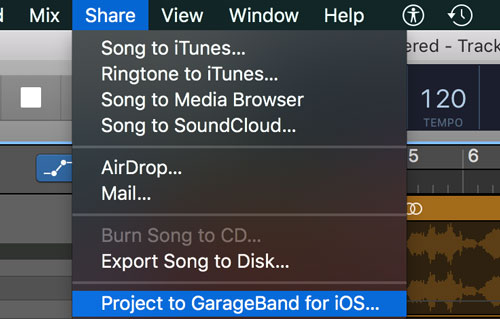
Etape 4. Choisissez le dossier "GarageBand pour iOS" dans le lecteur iCloud. Appuyez ensuite sur NSave’.
Etape 5. Allez sur votre iPhone et ouvrez cette application.
Étape 6. Localisez la musique Spotify partagée de votre Mac dans "My Song".
Etape 7. Touchez la "flèche vers le haut " > "Sonnerie" pour créer un nouveau nom pour la sonnerie Spotify.
Etape 8. Cliquez sur le bouton ‘Export’ pour obtenir la sonnerie.
Etape 9. Cliquez sur "Use sound as" > "Standard Ringtone" pour faire de la chanson de Spotify une sonnerie pour iPhone.
Extra Tips : Comment faire d’une chanson Spotify une sonnerie sur iPhone
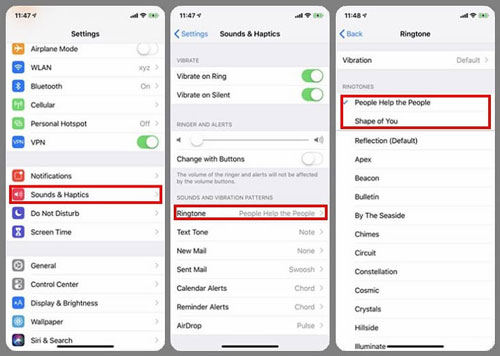
Étape 1. Allez sur votre iPhone. Puis allez dans ‘Settings’ > ‘Sound & Haptics’.
Etape 2. Dans la section ‘Sounds and Vibrations Patterns’, choisissez le son que vous souhaitez modifier.
Étape 3. Sélectionnez une chanson Spotify que vous avez synchronisée auparavant et faites-en votre sonnerie d’iPhone.
Partie 5. Conclusion
Dans ce post, vous aviez appris comment faire de la musique Spotify votre sonnerie iPhone. Avec TunesBro Spotify Music Downloader, vous pouvez convertir les chansons Spotify en fichiers locaux sur l’ordinateur. Ensuite, vous pouvez les déplacer à votre iPhone pour définir comme sonnerie. En plus de cela, vous pouvez utiliser la musique Spotify sur d’autres appareils et plates-formes hors ligne.